Trong thế giới kỹ thuật số ngày nay, việc đối mặt với các tệp tin lạ, phần mềm không rõ nguồn gốc hay những trang web đáng ngờ là điều không thể tránh khỏi. Nỗi lo về virus, mã độc hay lỗi hệ thống luôn thường trực khi bạn muốn thử nghiệm một thứ gì đó mới. Nhưng điều gì sẽ xảy ra nếu bạn có thể thực hiện tất cả những hành động rủi ro đó trong một môi trường hoàn toàn cách ly, mà không hề ảnh hưởng đến hệ thống máy tính chính của mình? Tin vui là Windows đã tích hợp sẵn một công cụ mạnh mẽ giúp bạn thực hiện điều này một cách an toàn và hiệu quả: Hộp cát Windows (Windows Sandbox). Đây chính là giải pháp lý tưởng để bạn khám phá thế giới số mà không còn lo lắng về những mối đe dọa tiềm ẩn, biến máy tính của bạn thành một pháo đài vững chắc trước mọi nguy hiểm.
Hộp Cát Windows Là Gì? Khám Phá Môi Trường Bảo Mật Tích Hợp
Hộp cát Windows, hay còn gọi là Windows Sandbox, là một tính năng bảo mật tích hợp có sẵn trên các phiên bản Windows 10 và 11 Pro, Enterprise và Education. Nó tạo ra một môi trường Windows tạm thời, hoàn toàn cô lập và tách biệt khỏi hệ thống chính của bạn. Hãy hình dung nó như một chiếc máy tính “dùng một lần” nằm gọn bên trong máy tính của bạn. Mọi thao tác bạn thực hiện trong hộp cát sẽ chỉ diễn ra bên trong đó, và khi bạn đóng nó lại, tất cả mọi dấu vết đều biến mất hoàn toàn. Điều này biến Hộp cát Windows thành một trong những cách dễ nhất và an toàn nhất để kiểm tra tính an toàn của các tệp tải về mà không gây nguy hiểm cho dữ liệu hay cài đặt của bạn.
Không giống như các máy ảo (virtual machine) truyền thống yêu cầu bạn phải cài đặt một hệ điều hành riêng và cấp phát một phần đáng kể dung lượng ổ cứng, Hộp cát Windows tận dụng các tệp hệ điều hành Windows hiện có của bạn để khởi tạo một môi trường desktop nhẹ, tạm thời chỉ trong vài giây. Nó được thiết kế để hoạt động nhanh chóng, hiệu quả và cực kỳ đơn giản cho bất kỳ ai sử dụng – không cần đến kiến thức kỹ thuật phức tạp.
Bản chất tạm thời của Hộp cát Windows vừa là ưu điểm lớn nhất, vừa là đặc điểm nổi bật nhất của nó. Mỗi khi bạn khởi chạy, bạn sẽ nhận được một bản cài đặt Windows hoàn toàn tươi mới. Khi bạn đóng hộp cát, mọi thứ sẽ biến mất vĩnh viễn. Tất cả phần mềm đã cài đặt, các tệp đã tải xuống, thay đổi registry và mọi sửa đổi hệ thống đều tan biến mà không để lại bất kỳ dấu vết nào.
Chuẩn Bị & Bắt Đầu Sử Dụng Hộp Cát Windows (Windows Sandbox)
Hộp cát Windows là sự kết hợp tinh túy giữa lợi ích bảo mật của máy ảo và hiệu quả của công nghệ container. Thay vì chạy như một máy ảo Hyper-V truyền thống, hộp cát hoạt động giống như một tiến trình bên trong hệ điều hành chính của bạn, mang lại hiệu suất tốt hơn và quản lý tài nguyên hiệu quả hơn. Hệ thống sử dụng công nghệ chia sẻ bộ nhớ thông minh được gọi là “direct map”, cho phép cả hộp cát và máy tính chủ chia sẻ cùng các trang bộ nhớ vật lý cho các tệp thực thi.
Trước khi có thể sử dụng Hộp cát Windows, máy tính của bạn cần đáp ứng các yêu cầu cụ thể sau:
- Bạn cần có Windows 10 hoặc 11 phiên bản Pro/Enterprise/Education.
- Tính năng Hyper-V phải được bật.
- Ảo hóa (Virtualization) phải được bật trong BIOS/UEFI của máy tính.
- Ít nhất 4GB RAM (khuyến nghị 8GB để có trải nghiệm mượt mà).
- Ít nhất 1GB dung lượng ổ đĩa trống.
Để kích hoạt Hộp cát Windows, bạn cần bật tính năng này trong hệ điều hành. Mở Menu Start và gõ “Turn Windows features on or off” (Bật hoặc tắt tính năng Windows). Hoặc, bạn có thể truy cập Control Panel, mở mục Programs and Features (Chương trình và Tính năng), sau đó nhấp vào Turn Windows features on or off.
Trong hộp thoại Windows Features (Tính năng Windows), cuộn xuống và đánh dấu vào ô bên cạnh Windows Sandbox. Nhấp OK và khởi động lại máy tính khi được yêu cầu. Quá trình cài đặt sẽ tải xuống và cấu hình các thành phần cần thiết.
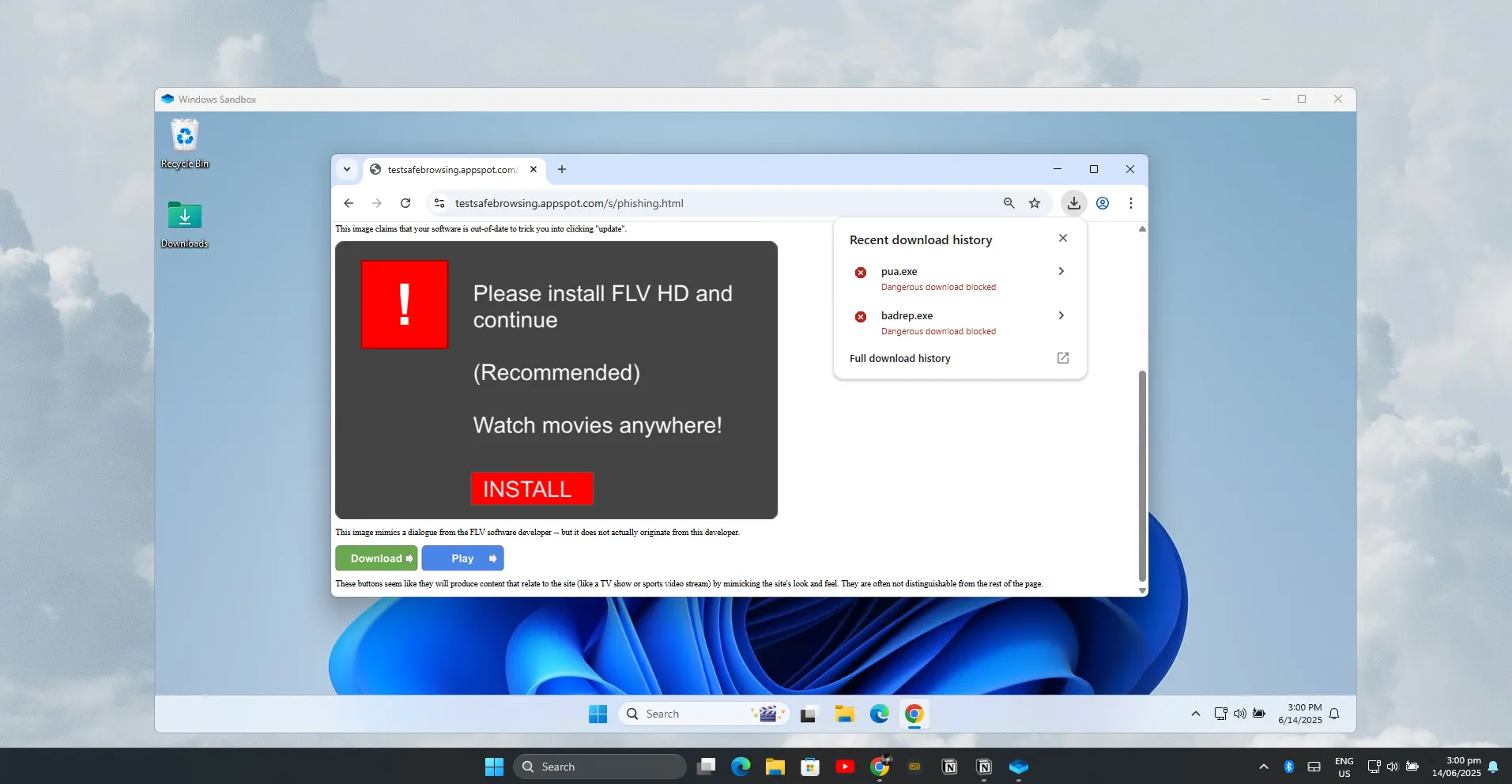 Sử dụng Hộp cát Windows hiệu quả để thử nghiệm an toàn phần mềm và tệp tin đáng ngờ
Sử dụng Hộp cát Windows hiệu quả để thử nghiệm an toàn phần mềm và tệp tin đáng ngờ
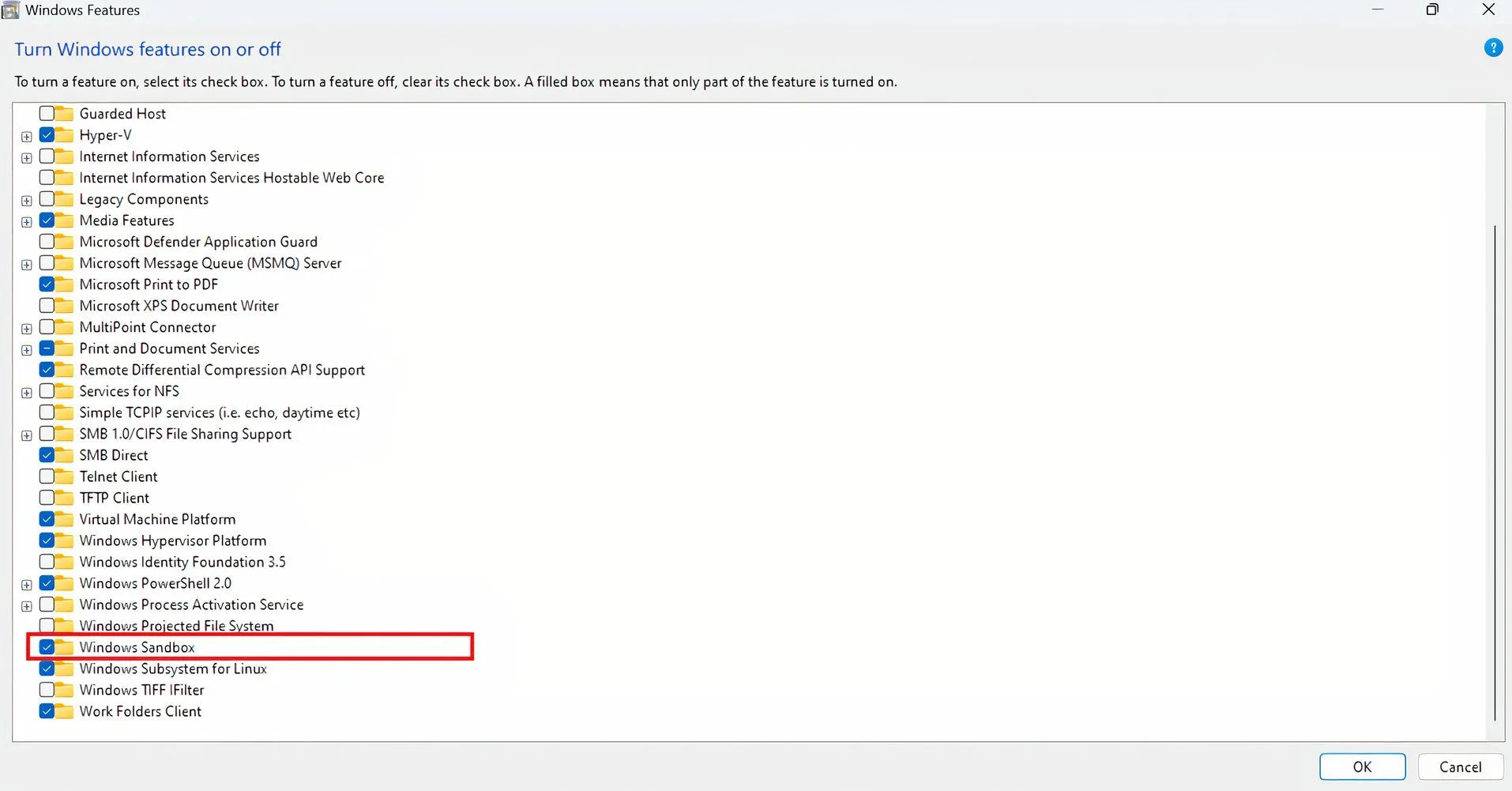 Kích hoạt tính năng Hộp cát Windows từ cửa sổ Windows Features trên hệ điều hành
Kích hoạt tính năng Hộp cát Windows từ cửa sổ Windows Features trên hệ điều hành
Cách Khởi Chạy Và Tương Tác Với Hộp Cát
Sau khi đã kích hoạt, việc khởi chạy Hộp cát Windows rất đơn giản. Bạn chỉ cần mở Menu Start, gõ “Windows Sandbox” và nhấp vào ứng dụng. Hộp cát sẽ khởi chạy trong một cửa sổ riêng, hiển thị một màn hình Windows sạch sẽ chỉ với các ứng dụng cơ bản tích hợp sẵn như File Explorer, Control Panel, Notepad và Microsoft Edge. Bạn có thể thay đổi kích thước cửa sổ hoặc phóng to toàn màn hình giống như bất kỳ ứng dụng nào khác.
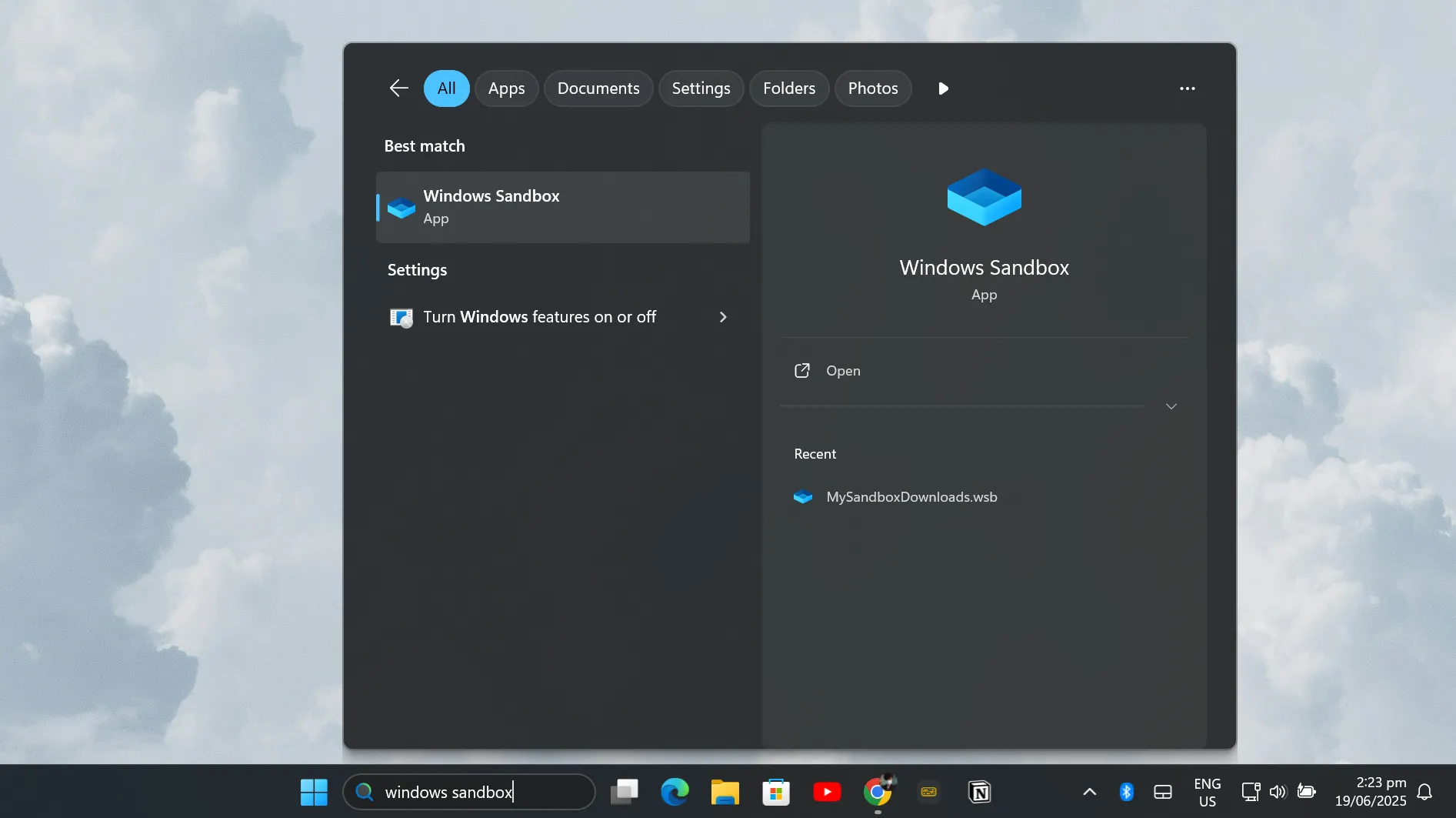 Truy cập Hộp cát Windows từ Menu Start để mở môi trường ảo an toàn
Truy cập Hộp cát Windows từ Menu Start để mở môi trường ảo an toàn
Việc đưa tệp vào hộp cát rất đơn giản nhờ tích hợp clipboard. Bạn có thể sao chép tệp từ máy tính chính và dán trực tiếp vào môi trường hộp cát. Ngoài ra, bạn cũng có thể sử dụng trình duyệt Microsoft Edge tích hợp sẵn trong hộp cát để tải tệp trực tiếp từ internet. Hộp cát có quyền truy cập mạng mặc định, cho phép bạn duyệt web, tải phần mềm và truy cập các tài nguyên trực tuyến.
Tại Sao Nên Sử Dụng Hộp Cát Windows Để Bảo Vệ Quyền Riêng Tư & An Ninh?
Hộp cát Windows là một giải pháp thiết thực cho bất kỳ ai muốn giữ an toàn khi khám phá các tệp hoặc ứng dụng không xác định. Dưới đây là những lý do chính bạn nên tận dụng tính năng tuyệt vời này:
- Cô lập hoàn toàn: Mọi thứ bạn chạy trong Hộp cát Windows đều được niêm phong khỏi máy tính chính của bạn. Phần mềm độc hại, virus hoặc lỗi phần mềm không thể thoát ra khỏi môi trường hộp cát.
- Thử nghiệm phần mềm an toàn: Bạn có thể dùng thử các chương trình mới, mở các tệp đính kèm email đáng ngờ hoặc thử nghiệm các bản tải xuống mà không phải lo lắng về việc làm hỏng thiết lập Windows chính của mình. Nếu có vấn đề, chỉ cần đóng Sandbox và bắt đầu lại với một phiên làm việc mới.
- Bảo mật quyền riêng tư mạnh mẽ: Tất cả lịch sử duyệt web, cookie và tệp tạm thời được tạo trong Sandbox sẽ bị xóa ngay khi bạn thoát. Mặc dù có một số công cụ sandboxing trực tuyến miễn phí với khả năng kiểm tra nâng cao hơn, Hộp cát Windows cung cấp hiệu suất nhanh hơn và luôn có sẵn trong hệ thống của bạn.
- Không làm rác hệ thống: Việc cài đặt và gỡ bỏ phần mềm trong Sandbox không bao giờ làm lộn xộn PC thật của bạn. Bạn tránh được các tệp còn sót lại, thay đổi registry hoặc tình trạng chậm máy, vì mỗi phiên làm việc đều bắt đầu với một trạng thái sạch sẽ.
Hộp cát đặc biệt có giá trị cho việc thử nghiệm và thử nghiệm phần mềm. Bạn có thể cài đặt phần mềm dùng thử mà không làm lộn xộn hệ thống chính, kiểm tra các phiên bản ứng dụng khác nhau hoặc khám phá các sửa đổi hệ thống mà không sợ gây hư hại vĩnh viễn. Hãy coi nó như một cửa sổ duyệt web ẩn danh, nhưng dành cho toàn bộ PC của bạn.
Bí Quyết Tối Ưu Hộp Cát Windows: Cấu Hình Cá Nhân Để Tăng Cường Bảo Mật
Với vai trò là một chuyên gia công nghệ, tôi rất thích cách Hộp cát Windows cung cấp một không gian sạch sẽ, an toàn để kiểm tra ứng dụng và tệp tin. Tuy nhiên, việc tải xuống cùng một trình cài đặt hoặc tệp nhiều lần có thể khá tốn thời gian. Đó là lý do tại sao tôi thích thiết lập Hộp cát của mình để nó luôn có quyền truy cập vào thư mục Tải xuống (Downloads) của tôi. Bằng cách này, bất cứ khi nào tôi muốn thử một chương trình mới hoặc kiểm tra xem một tệp có an toàn không, tôi không phải lãng phí thời gian tải xuống lại bên trong Sandbox. Tôi chỉ cần mở tệp từ thư mục Downloads thật của mình, kiểm tra và tiếp tục công việc.
Việc thiết lập này dễ hơn bạn nghĩ rất nhiều. Dưới đây là cách tôi thực hiện:
Ánh Xạ Thư Mục Tải Xuống (Downloads) Với Quyền Chỉ Đọc
Đầu tiên, trên màn hình Windows thông thường của tôi (không phải bên trong Sandbox), tôi mở File Explorer và đi đến thư mục Downloads. Ở đầu cửa sổ, bạn sẽ thấy thanh địa chỉ hiển thị đường dẫn của thư mục. Tôi nhấp chuột phải vào thanh địa chỉ đó và chọn Copy address as text (Sao chép địa chỉ dưới dạng văn bản) từ menu.
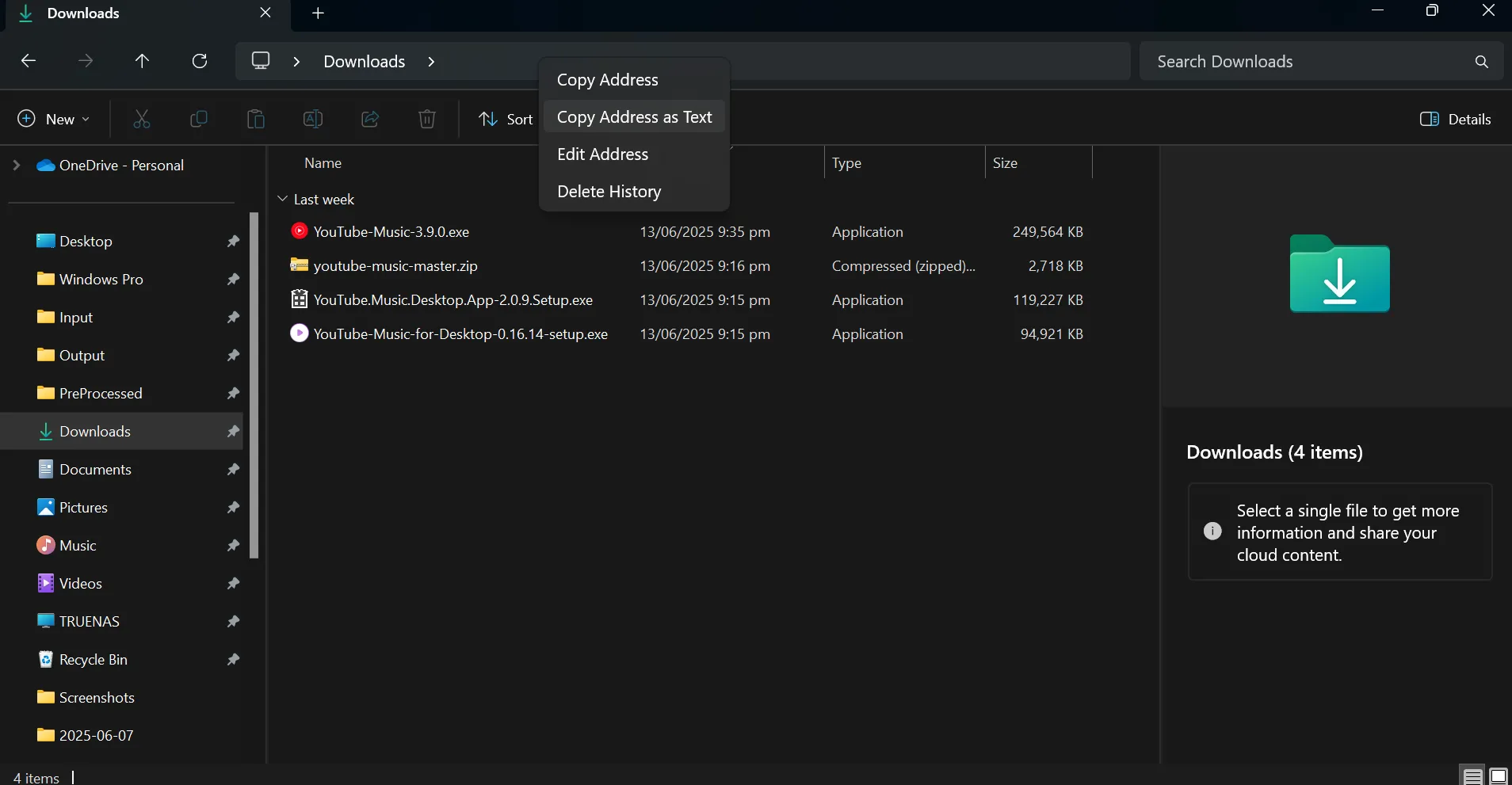 Sao chép đường dẫn thư mục Downloads dưới dạng văn bản để cấu hình Sandbox
Sao chép đường dẫn thư mục Downloads dưới dạng văn bản để cấu hình Sandbox
Tiếp theo, tôi mở Notepad và dán đoạn mã sau:
<configuration> <mappedfolders> <mappedfolder><strong> <hostfolder>ENTER_FOLDER_ADDRESS_HERE/HostFolder></hostfolder></strong> <readonly>true</readonly> </mappedfolder> </mappedfolders></configuration>Tôi thay đổi phần trước HostFolder thành địa chỉ thư mục Downloads mà tôi đã sao chép trước đó. Trong ví dụ này, tên người dùng máy tính của tôi là “jricm”, vì vậy đường dẫn sẽ trông như thế này:
<strong><hostfolder>C:UsersjricmDownloads</hostfolder></strong>Sau đó, tôi lưu tệp văn bản này dưới tên “My-Desktop-Sandbox.wsb” trên màn hình Desktop của mình (để dễ truy cập). Sau khi lưu, tệp sẽ có biểu tượng Windows Sandbox (.wsb).
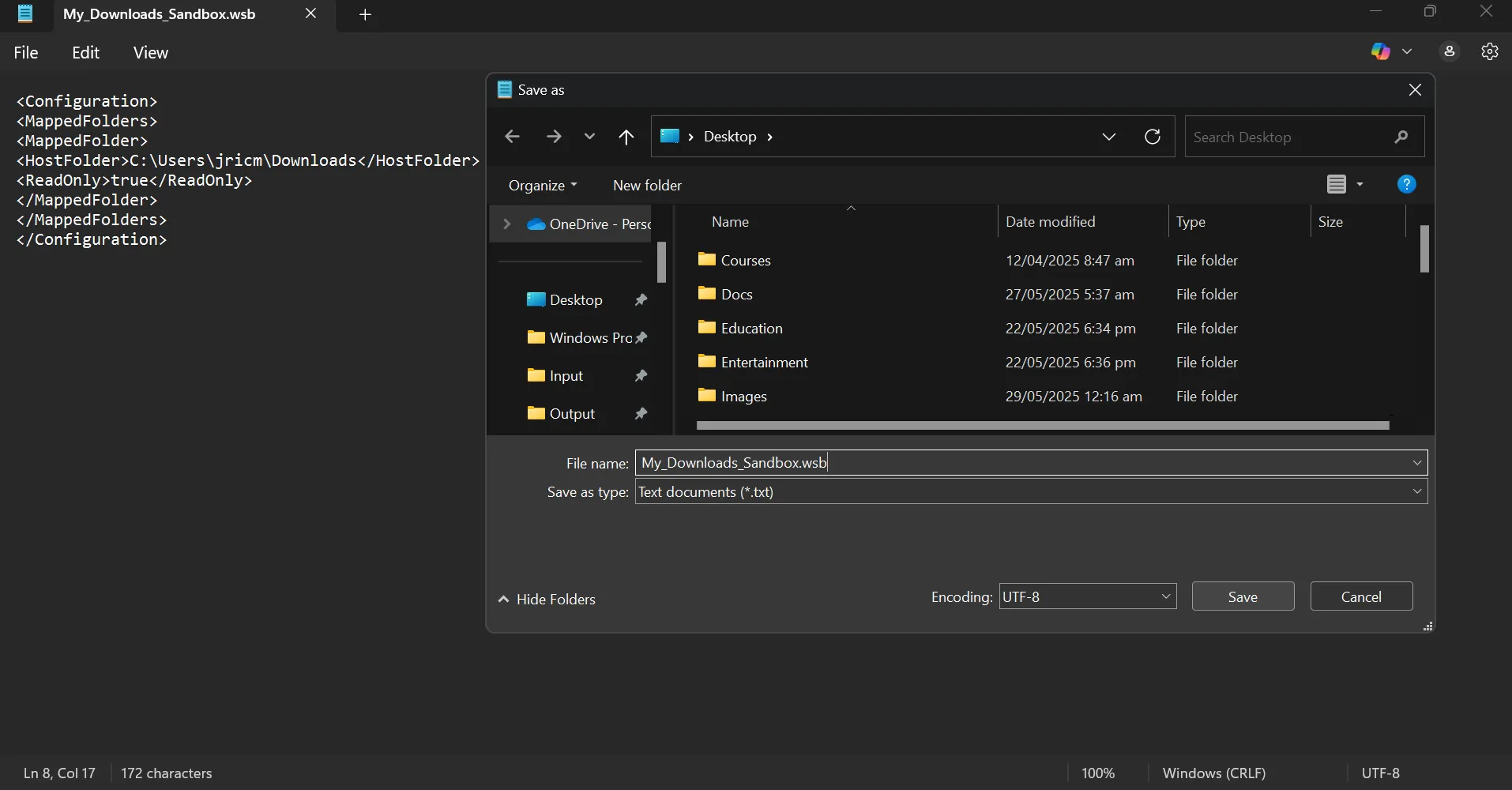 Tạo tệp cấu hình Hộp cát Windows (.wsb)
Tạo tệp cấu hình Hộp cát Windows (.wsb)
Bây giờ, bất cứ khi nào tôi muốn mở Hộp cát Windows, tôi chỉ cần nhấp đúp vào tệp này. Ngay lập tức, thư mục Downloads của tôi xuất hiện trên desktop của Sandbox, và tôi có thể mở hoặc kiểm tra bất cứ thứ gì tôi đã lưu ở đó. Vì nó được ánh xạ dưới dạng chỉ đọc, tôi không bao giờ phải lo lắng về việc vô tình thay đổi hoặc xóa bất cứ thứ gì trong thư mục Downloads thật của mình. Tất cả chỉ để tiện lợi và an tâm.
Tắt Kết Nối Mạng Cho Hộp Cát Để Cô Lập Hoàn Toàn
Đôi khi tôi muốn thực hiện một bước xa hơn, đặc biệt nếu tôi đang kiểm tra một tệp có thể cực kỳ rủi ro. Trong những trường hợp đó, tôi thích khóa chặt Sandbox hơn nữa bằng cách tắt kết nối internet của nó. Bằng cách đó, ngay cả khi có thứ gì đó cố gắng “gọi về nhà” hoặc tải thêm rác, nó hoàn toàn không thể truy cập internet.
Để làm điều này, tôi chỉ cần thêm một dòng bổ sung vào đầu tệp cấu hình của mình để vô hiệu hóa mạng:
<configuration><strong> <networking>disable</networking></strong> <mappedfolders> <mappedfolder> <hostfolder>C:UsersjricmDownloads</hostfolder> <readonly>true</readonly> </mappedfolder> </mappedfolders></configuration>Vậy là xong. Giờ đây, khi tôi khởi chạy Sandbox bằng tệp này, không chỉ tôi có quyền truy cập tức thì, chỉ đọc vào thư mục Downloads của mình, mà bản thân Sandbox cũng hoàn toàn bị cắt khỏi internet. Không có tải xuống, không có tải lên và không có kết nối ngầm nào.
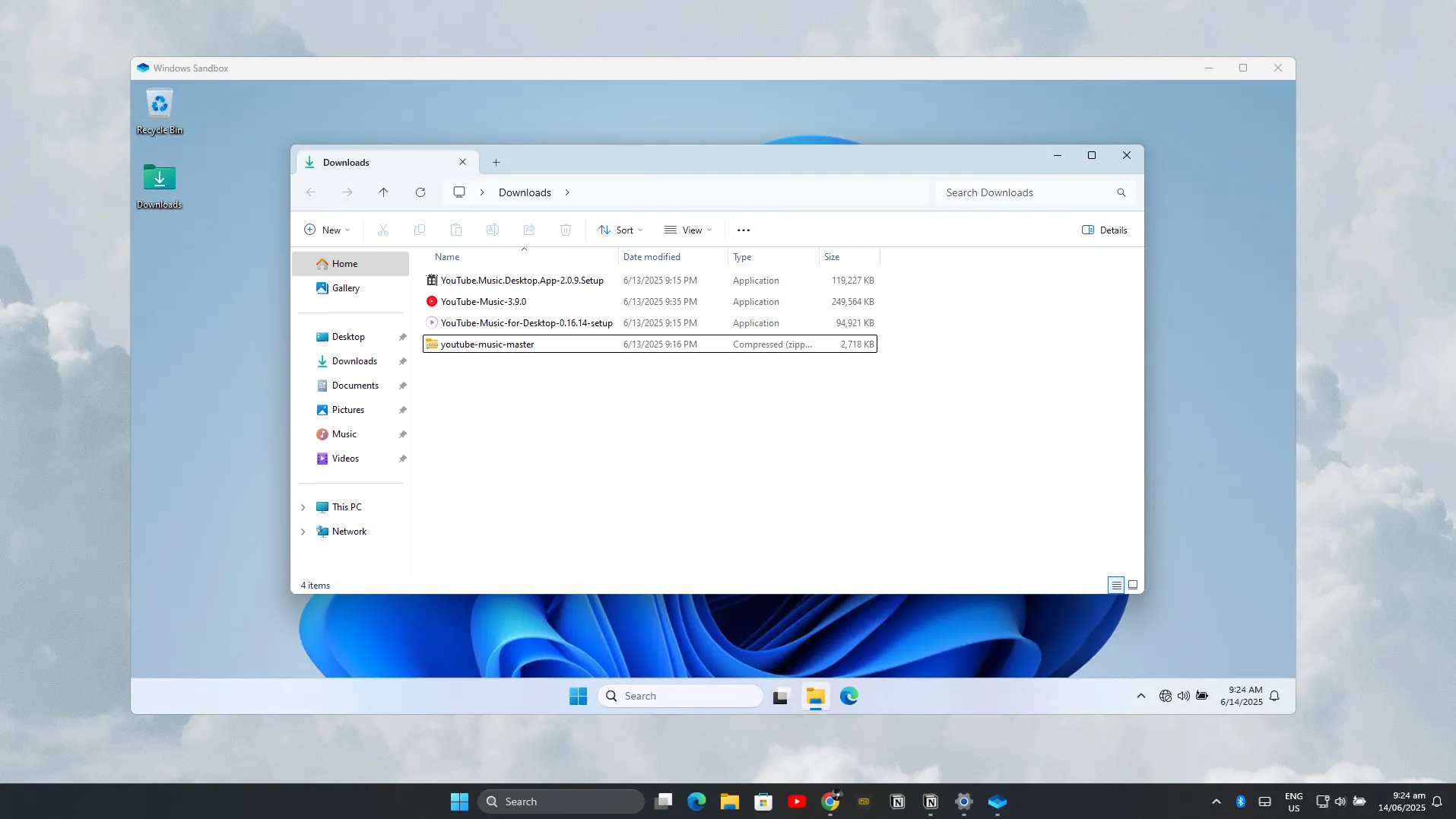 Thiết lập Hộp cát Windows nâng cao với ánh xạ thư mục chỉ đọc và tắt kết nối mạng
Thiết lập Hộp cát Windows nâng cao với ánh xạ thư mục chỉ đọc và tắt kết nối mạng
Thiết lập này khiến Hộp cát Windows giống như một phòng thí nghiệm thử nghiệm cá nhân thực sự. Tôi có thể nhanh chóng dùng thử bất cứ thứ gì trong thư mục Downloads của mình, tự tin rằng không có gì sẽ làm hỏng các tệp thật của tôi hoặc lén lút thoát ra ngoài mạng. Và nếu tôi muốn quay lại cài đặt mặc định, tất cả những gì tôi phải làm là mở ứng dụng Sandbox thông thường từ Menu Start.
Với sự cân bằng hoàn hảo giữa bảo mật và khả năng sử dụng, Hộp cát Windows cung cấp khả năng cô lập cấp doanh nghiệp theo cách dễ tiếp cận với người dùng thông thường. Bằng cách tận dụng các cấu hình tùy chỉnh và thiết lập tự động, bạn có thể tạo ra các môi trường thử nghiệm mạnh mẽ, an toàn để bảo vệ máy tính chính của mình, đồng thời cho phép khám phá thế giới kỹ thuật số một cách không lo lắng. Hãy bắt đầu tận dụng Hộp cát Windows ngay hôm nay để trải nghiệm sự an toàn và tiện lợi mà nó mang lại cho hành trình công nghệ của bạn!